Μετατρέψτε, επεξεργαστείτε και συμπιέστε βίντεο/ήχους σε 1000+ μορφές με υψηλή ποιότητα.
Μετατροπή Vimeo σε MP4: Μόνο 2 βήματα για να απολαύσετε την προβολή εκτός σύνδεσης!
Φανταστείτε να παρακολουθείτε το αγαπημένο σας Vimeo σε οποιαδήποτε συσκευή χωρίς σύνδεση στο διαδίκτυο. Αυτό μπορεί να είναι όνειρο στην αρχή, αλλά μπορεί να γίνει πραγματικότητα μετατρέποντας το Vimeo σε MP4 σήμερα. Είτε πρόκειται για προβολή εκτός σύνδεσης, εύκολη επεξεργασία είτε για κοινή χρήση σε οποιαδήποτε πλατφόρμα, κάτι τέτοιο ξεκλειδώνει πολλές δυνατότητες. Θέλετε να μάθετε πώς; Αυτός ο οδηγός εδώ θα σας δώσει το καλύτερο εργαλείο για να μετατρέψετε το Vimeo σε MP4, εξασφαλίζοντας μια εμπειρία χωρίς προβλήματα. Βουτήξτε τώρα!
Λίστα οδηγών
Βήμα 1: Κατεβάστε απευθείας το βίντεο Vimeo Βήμα 2: Μετατρέψτε το βίντεο Vimeo σε MP4 με υψηλή ποιότητα Τρεις ακόμη τρόποι για να κατεβάσετε βίντεο Vimeo σε MP4Βήμα 1: Κατεβάστε απευθείας το βίντεο Vimeo
Το καλό είναι ότι το Vimeo σάς επιτρέπει να κατεβάζετε βίντεο απευθείας από τον ιστότοπό του και χωρίς να χρησιμοποιείτε επιπλέον εργαλεία. Αυτό συμβαίνει όταν ο κάτοχος του βίντεο έχει ενεργοποιήσει τη λειτουργία λήψης για το βίντεο. Ελέγχετε πρώτα αν βλέπετε ένα κουμπί "Λήψη" κάτω από το βίντεο Vimeo που θέλετε να αποθηκεύσετε. Δείτε πώς μπορείτε να το κάνετε:
• Συνδεθείτε στον λογαριασμό σας στο Vimeo και, στη συνέχεια, εντοπίστε το βίντεο που θέλετε να κατεβάσετε. Κάντε κύλιση προς τα κάτω και αναζητήστε το κουμπί "Λήψη".
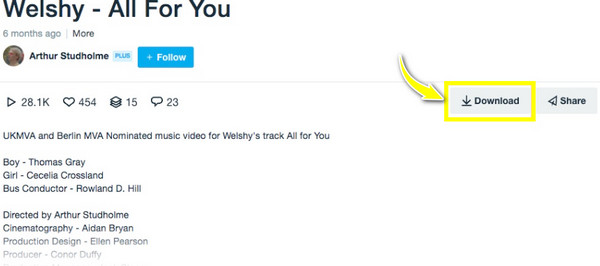
• Μόλις κάνετε κλικ σε αυτό, θα εμφανιστεί ένα αναδυόμενο παράθυρο, το οποίο θα σας επιτρέψει να επιλέξετε ανάλυση. Κάντε κλικ στο κουμπί "Λήψη" δίπλα στην επιλεγμένη ανάλυση και περιμένετε να ολοκληρωθεί. Στη συνέχεια, είστε έτοιμοι να μετατρέψετε το Vimeo σε MP4.
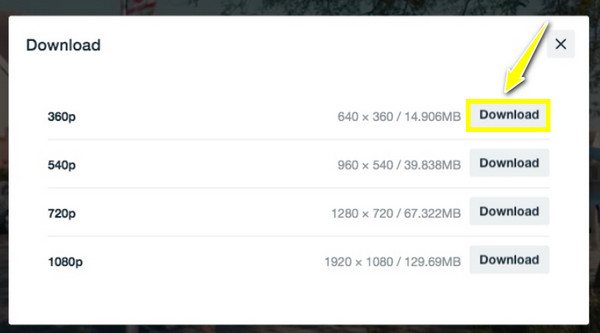
Βήμα 2: Μετατρέψτε το βίντεο Vimeo σε MP4 με υψηλή ποιότητα
Τώρα που έχετε το βίντεο Vimeo που επιθυμείτε στον υπολογιστή σας, ήρθε η ώρα να το μετατρέψετε σε MP4! Είστε τυχεροί επειδή ένας μετατροπέας Vimeo σε MP4 όπως το 4 Easysoft Total Video Converter είναι στο πλευρό σας. Αυτό το πολυχρηστικό και ισχυρό εργαλείο έχει σχεδιαστεί για να καλύπτει όλα όσα επιθυμείτε να πετύχετε, από τη μετατροπή έως την επεξεργασία και την ενίσχυση αρχείων πολυμέσων. Καλύπτει μια σειρά από μορφές όπως MP4, MOV, AVI, MKV, MP3, FLAC και ούτω καθεξής. Διαθέτει επίσης ένα ισχυρό σύνολο εργαλείων επεξεργασίας για περικοπή, περικοπή, προσθήκη εφέ, υπότιτλων και πολλά άλλα στα βίντεό σας Vimeo. Επιπλέον, μπορείτε να επεξεργαστείτε πολλά βίντεο Vimeo ταυτόχρονα, εξοικονομώντας χρόνο σε μεγάλες εργασίες μετατροπής Vimeo σε MP4.

Διατηρήστε την αρχική ποιότητα κατά τη διάρκεια και μετά τη μετατροπή, για έως και 4K.
Με τη μετατροπή παρτίδας, μπορείτε να μετατρέψετε γρήγορα πολλά βίντεο Vimeo σε MP4.
Εξασφαλίστε επιτάχυνση της διαδικασίας μετατροπής χωρίς απώλεια ποιότητας.
Σας επιτρέπει να προσαρμόζετε την ανάλυση, τον ρυθμό καρέ και άλλα για να προσαρμόσετε την ποιότητα εξόδου.
100% Secure
100% Secure
Βήμα 1Ξεκινήστε με την εκκίνηση του 4 Easysoft Total Video Converterκαι, στη συνέχεια, ανεβάστε όλα τα βίντεο Vimeo που έχετε κατεβάσει κάνοντας κλικ στο κουμπί "Προσθήκη αρχείων" για να μετατρέψετε το Vimeo σε MP4.

Βήμα 2Στη συνέχεια, μεταβείτε στο μενού "Μετατροπή όλων σε" για να δείτε όλες τις υποστηριζόμενες μορφές. Μεταβείτε στην ενότητα "Βίντεο", εντοπίστε εκεί το "MP4" και επιλέξτε αυτό που θέλετε για το βίντεο Vimeo.

Εάν δεν είστε ικανοποιημένοι με το καθορισμένο προφίλ, κάντε κλικ στο κουμπί "Προσαρμοσμένο προφίλ" για να προσαρμόσετε την ανάλυση, το bitrate, το frame rate και άλλες παραμέτρους σύμφωνα με τις προτιμήσεις σας.

Βήμα 3Μόλις ολοκληρωθούν όλα, προσδιορίστε τη διαδρομή τοποθεσίας και ορίστε ένα όνομα για το βίντεο Vimeo που μετατρέψατε σε MP4. Και τέλος, ξεκινήστε τη διαδικασία μετατροπής κάνοντας κλικ στο κουμπί "Μετατροπή όλων".

Τρεις ακόμη τρόποι για να κατεβάσετε βίντεο Vimeo σε MP4
Όπως είπαμε, μόνο ορισμένα βίντεο Vimeo έχουν το κουμπί "Λήψη" κάτω από το βίντεο. Εάν δεν έχετε δει αυτήν τη λειτουργία στο βίντεο που επιθυμείτε, μια επιπλέον βοήθεια θα είναι αρκετή: εγγραφή βίντεο Vimeo σε οθόνη ή κατεβάστε ένα πρόγραμμα λήψης για να αποθηκεύσετε βίντεο Vimeo σε MP4. Ευτυχώς, υπάρχουν πολλά προγράμματα λήψης σήμερα. Τρία από τα καλύτερα χρησιμοποιούνται σε αυτήν την ανάρτηση.
1. RipSave
Το πρώτο από τα καλύτερα προγράμματα λήψης σήμερα που θα σας βοηθήσουν να μετατρέψετε απευθείας το Vimeo σε MP4 είναι το RipSave. Αναλύοντας μόνο τη διεύθυνση URL που εισάγετε, το εργαλείο θα το κατεβάσει απευθείας σε μορφή MP4 με λίγα μόνο κλικ. Σας επιτρέπει να επεξεργάζεστε βίντεο Vimeo σε παρτίδες χωρίς να χρειάζεται να περάσετε από επιπλέον βήματα. Ακολουθήστε τα παρακάτω βήματα για να κατανοήσετε πώς λειτουργεί αυτό το διαδικτυακό εργαλείο για τη μετατροπή του Vimeo σε MP4:
• Αφού κάνετε αναζήτηση στο RipSave στο πρόγραμμα περιήγησής σας, βρείτε το βίντεο Vimeo που θέλετε να κατεβάσετε σε MP4 και αντιγράψτε τη διεύθυνση URL του. Στη συνέχεια, επιστρέψτε στη σελίδα, επικολλήστε τη διεύθυνση URL και επιλέξτε "MP4" από το κάτω μέρος της οθόνης σας.
• Ολοκληρώστε το κάνοντας κλικ στο κουμπί "Λήψη" για να μετατρέψετε το Vimeo σε MP4. Περιμένετε μέχρι το εργαλείο να ολοκληρώσει την επεξεργασία του αρχείου.
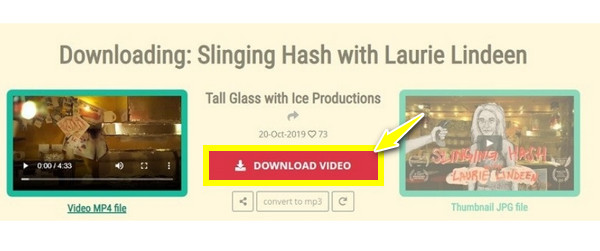
2. KeepVid
Μια άλλη διαδικτυακή πλατφόρμα που έχει σχεδιαστεί για να κατεβάζετε Vimeo σε MP4 είναι το KeepVid. Αυτό το εργαλείο εξασφαλίζει γρήγορη επεξεργασία βίντεο και γρήγορες λήψεις, ενώ παράλληλα προσφέρει μια διαισθητική διεπαφή που το καθιστά ιδανικό για όλους, ακόμη και για χρήστες που δεν είναι εξοικειωμένοι με την τεχνολογία. Λόγω της αξιοπιστίας και της ευκολίας χρήσης του, αυτός ο διαδικτυακός μετατροπέας Vimeo σε MP4 έχει κερδίσει δημοτικότητα για... λήψη βίντεο από το Reddit, Vimeo και πολλά άλλα. Μάθετε πώς να τα χρησιμοποιείτε παρακάτω:
• Ανοίξτε το KeepVid στο πρόγραμμα περιήγησης που έχετε επιλέξει. Βεβαιωθείτε ότι έχετε αντιγράψει τον σύνδεσμο βίντεο Vimeo και, στη συνέχεια, τον επικολλήσετε στο πλαίσιο πεδίου.
• Στη συνέχεια, κάντε κλικ στο κουμπί "Λήψη" για να προχωρήσετε στην επιλογή του μεγέθους και της μορφής του αρχείου. Μόλις καθορίσετε τα αρχεία που θέλετε να ληφθούν, κάντε δεξί κλικ πάνω τους και κάντε κλικ στην επιλογή "Αποθήκευση συνδέσμου ως".
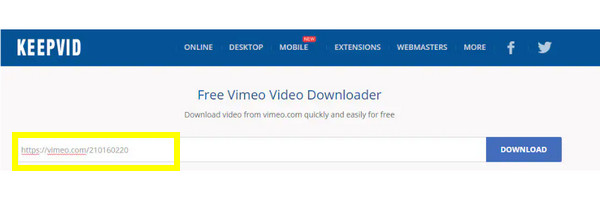
3. Λήψη Vimeo
Τέλος, έχετε το Vimeo Downloader εδώ, μια από τις πιο απλές λύσεις για τη λήψη του Vimeo σε μορφή MP4. Απλώς πρέπει να αντιγράψετε τη διεύθυνση URL του βίντεο και μπορείτε να το κατεβάσετε αμέσως και να το εξαγάγετε στην επιθυμητή μορφή αρχείου. Δείτε τις παρακάτω οδηγίες σχετικά με τον τρόπο χρήσης του AVC για τη μετατροπή του Vimeo σε MP4:
• Ανοίξτε το Vimeo Downloader στο πρόγραμμα περιήγησής σας και, στη συνέχεια, μεταβείτε στο βίντεο Vimeo που θέλετε να κατεβάσετε. Αντιγράψτε τη διεύθυνση URL και, στη συνέχεια, επιστρέψτε στη σελίδα του εργαλείου, επικολλήστε τον σύνδεσμο στη γραμμή και κάντε κλικ στο κουμπί "Υποβολή".
• Στη συνέχεια, κάντε κλικ στο κουμπί "Λήψη βίντεο" και, στη συνέχεια, επιλέξτε "Αποθήκευση βίντεο ως" για να ξεκινήσει η λειτουργία. Μετά από λίγο, αποκτήστε πρόσβαση στον φάκελο προορισμού για να αναπαράγετε το αρχείο που έχει μετατραπεί.
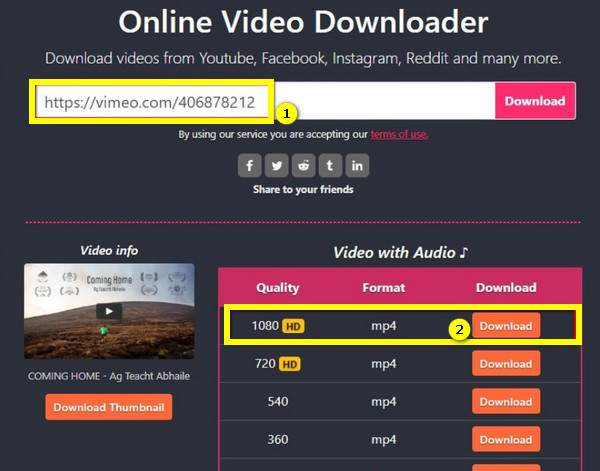
συμπέρασμα
Έτσι μετατρέπετε το Vimeo σε MP4! Αρχικά, πρέπει να κατεβάσετε το βίντεο από την επίσημη ιστοσελίδα του Vimeo. Διαφορετικά, αν δεν διαθέτει τη λειτουργία, σκεφτείτε να χρησιμοποιήσετε προγράμματα λήψης για να αποκτήσετε το βίντεο σε MP4 χωρίς προβλήματα. Ενώ αυτά τα διαδικτυακά προγράμματα λήψης προσφέρουν απλότητα, περιορίζουν τον έλεγχό σας στην ποιότητα του βίντεο και σε άλλες επιλογές. Για αυτό, επιλέξτε μια λύση με επιπλέον λειτουργίες όπως επεξεργασία και προσαρμόσιμες ρυθμίσεις όπως 4 Easysoft Total Video ConverterΑφού κατεβάσετε το βίντεο Vimeo, χρησιμοποιήστε αυτό το εργαλείο για να μετατρέψετε το Vimeo σε MP4 σε υψηλή ποιότητα και απολαύστε τις ισχυρές λειτουργίες του.
100% Secure
100% Secure



